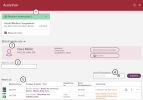Medien ausleihen
Im Fenster Ausleihen beginnen Sie dem Scannen der Kundenkarte oder der Suche nach dem Bibliothekskunden und setzen mit dem Scannen der Medien fort. Klicken Sie auf Rückbuchung oder drücken Sie einmal die Eingabetaste, um die Medien in der Liste auszuleihen. Alle Medien in der Liste werden an den aktuellen Bibliothekskunden ausgeliehen oder verlängert, wenn sie bereits an diesen Bibliothekskunden ausgeliehen sind. Alle Medien, die an einen anderen Bibliothekskunden ausgeliehen sind, werden automatisch rückgebucht und an den aktuellen Bibliothekskunden ausgeliehen.
| 1 | Feedback bei erfolgreichen Vorgängen |
Feedback zu erfolgreich durchgeführten Transaktionen wird hier angezeigt. Das Feedback bleibt auch nach einer neuen Aktion im Fenster bestehen (neue Transaktionen werden dem bestehenden Feedback hinzugefügt). Indem Sie den Pfeil verwenden, können Sie sich mehr oder weniger Informationen anzeigen lassen. Belege können ausgedruckt oder als E-Mail versendet werden. Es kann eine Standardeinstellung für Belege je Arbeitsplatz erstellt werden, aber Sie können hier immer Drucken oder E-Mail-Versand wählen oder abwählen. E-Mails werden ausgedruckt und/oder gesendet, sobald Sie das Fenster Ausleihen geschlossen haben. |
| 2 | Bibliothekskunde |
Details zu einem Bibliothekskunden werden im Fenster Ausleihen angezeigt, wenn Sie die Karte eines Bibliothekskunden gescannt oder ihn über die Suchfunktion gefunden haben. Wenn Sie auf Bibliothekskunden anzeigen klicken, scheinen Details zu diesem Bibliothekskunden auf. Wenn Sie auf Drucken klicken, wird ein Statusbeleg aller Ausleihen, Reservierungen und Gebühren eines Bibliothekskunden erstellt. |
| 3 | Suchfeld | Hier können Sie durch Scannen oder Eintippen der Mediennummer nach einem Medium suchen. |
| 4 | Neues Rückgabedatum |
Sie können ein bestimmtes Rückgabedatum für alle Medien festlegen, wenn Sie das wünschen. |
| 5 | Gescannte Medien |
Angezeigt werden Details zum Medium sowie die Information, wer das Medium ausgeliehen hat, und die besitzende Bibliothek. Sofern es Warnhinweise zum Medium gibt, werden diese auch angezeigt. Wenn Sie auf das „Erweitern“-Symbol klicken, werden Einzelheiten zum Medium angezeigt. Verwenden Sie das Kontextmenü, um das Fälligkeitsdatum für ein einzelnes Medium zu ändern.Durch Anklicken von x wird ein Medium aus der Liste entfernt. Sie können zu den Bibliothekskundendetails und zu den Werken navigieren, indem Sie direkt auf den Bibliothekskunden oder den Titel in der Liste klicken. |
Ausleihen erzwingen
Wenn ein Medium zwecks Reservierung eingefangen wurde, wird ein Dialog angezeigt, in dem Sie wählen können, ob Sie nicht einfangene Medien ausleihen möchten oder die Regel umgehen und das Medium an jemand anderen ausleihen (z. B. wenn der Bibliothekskunde mit der Reservierung jemand anderen zum Abholen geschickt hat).
Vorläufige Medien
Einige Medien können unbekannt und nicht Teil der Sammlung sein, z. B. etwas, das vorläufig von einer anderen Bibliothek ausgeliehen oder im Archiv aufbewahrt wird, und nun möchte die Bibliothek diese Medien auf intelligente Weise verwalten. Die Verwendung der Funktion Vorläufige Medien kann nützlich sein.
Wenn Sie ein unbekanntes Medium im Fenster Ausleihe scannen, wird der Text Unbekanntes Medium angezeigt. Wählen Sie im Kontextmenü Vorläufiges Medium hinzufügen, geben Sie den Titel und den geistigen Schöpfer ein und wählen Sie eine Manifestationsart.
Das Medium kann nun ausgeliehen werden und wird unter Meine Ausleihen in Arena und unter Bibliothekskundenausleihen sowie unter Mahnungen bei Überfälligkeit in Quria angezeigt.
Wenn das vorläufige Medium rückgebucht wird, muss es ordnungsgemäß registriert werden, und das vorläufige Medium wird automatisch gelöscht.
| Anmerkung: |
|---|
| Vorläufige Medien können nicht in der Sammlung oder unter den Medien gesucht werden. |
Route/Stopps
Wenn die derzeitige Bibliothek über Routen/Stopps verfügt, ist es möglich, beim Ausleihen von Medien die derzeitige Route/den derzeitigen Stopp auszuwählen. Eine ausgewählte Route/ein ausgewählter Stopp wird während der Sitzung oder bis zu einer Änderung beibehalten. Für alle Ausleihen/Verlängerungen/Rückbuchungen werden die Informationen über Route/Stopp in die Analyseinformationen aufgenommen. Es ist auch möglich, auf der Grundlage von Route/Stopp nach Bibliothekskunde/Ausleihen zu filtern.